Icônes
Cet ouvrage présente différentes rubriques repérées par une icône
 des informations viennent compléter ces procédures
des informations viennent compléter ces procédures
 des exemples viennent illustrer ces procédures
des exemples viennent illustrer ces procédures
 des conseils vous aident à mettre en pratique vos connaissances
des conseils vous aident à mettre en pratique vos connaissances
 des mises en garde vous permettent d'éviter les pièges ou d'en sortir
des mises en garde vous permettent d'éviter les pièges ou d'en sortir
 des exercices permettent de tester les procédures et d'appliquer vos connaissances. Ils sont téléchargeables à l'adresse suivante :
des exercices permettent de tester les procédures et d'appliquer vos connaissances. Ils sont téléchargeables à l'adresse suivante :
http://www.ios.fr/public/exosExcel19n2gg.exe
 des procédures avancées décrivent des actions plus complexes
des procédures avancées décrivent des actions plus complexes
Souvent, une action peut être effectuée selon plusieurs méthodes :
 1ère méthode2ème méthode
1ère méthode2ème méthode
Une méthode n'est pas meilleure qu'une autre mais l'une ou l'autre peut être mieux adaptée à votre manière de travailler.
Ces actions peuvent être effectuées avec plusieurs moyens :
- Avec le bouton gauche de la souris

- Avec le bouton droit de la souris

- Avec le clavier
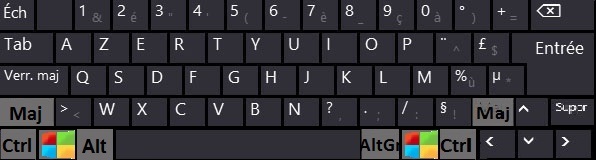
Windows demande l’utilisation du bouton gauche et du bouton droit de la souris ainsi que du clavier. L'écran tactile, lui, est manipulé avec les doigts.
Elles peuvent concerner différents endroits de l'écran :
- L'angle bas/gauche avec le menu démarrer
- L'angle bas/droite pour afficher le bureau
- Des emplacements spécifiques (barre de formule, volet droit, notifications, barre des tâches…)
- N'importe quelle zone de l'écran (menu contextuel, outils d'analyse rapide…).